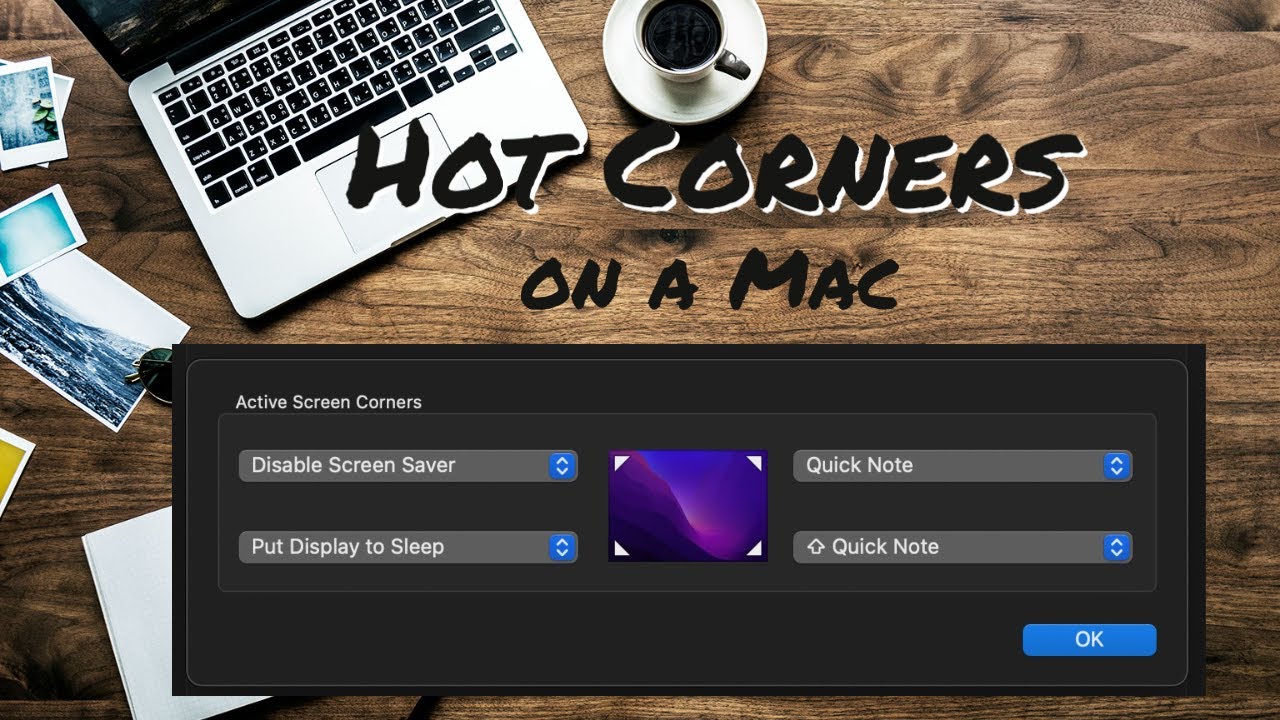445
Mac或MacBook上的所谓“主动角”可以方便地开启或关闭。不过,这个功能绝对值得使用。
关闭Mac上的主动角——操作方法如下
苹果总是试图通过一些特别的东西来得分,以保持其在竞争中的领先地位。在Mac或MacBook上所谓的活动角,这是一个巨大的成功。但是,如果你不是那么热衷于它,你可以随时关闭活动角,从而停用该功能。
- 为了方便起见,您可以自行决定是关闭Mac上的所有活动角还是仅关闭个别活动角。
- 打开Mac的“系统偏好设置”,进入“桌面和屏幕保护程序”。
- 切换到“屏幕保护程序”选项卡,点击右下角的“活动角…”按钮。
- 打开四个角对应的下拉菜单,选择“-”。活动角现在被禁用。
在Mac上打开并配置活动角
您可以为四个“活动角”中的每一个分配一个功能。例如,通过将鼠标指针移动到显示屏的相应角落,您可以快速访问桌面或启动板。您可以决定Mac为每个角落分配的功能:
- 进入“系统偏好设置”后,选择“桌面和屏幕保护程序”下的“屏幕保护程序”选项卡。点击“活动角……”。
- 在这里,您可以为每个角落选择一项功能。例如,您可以指定当您将鼠标移到右下角时,显示器进入睡眠模式。
- 苹果为四个角提供了五种操作,但每个活动角只能分配一个功能。您可以自行决定为哪个角配备哪个功能。您也可以随意切换功能。
活动角功能——Mac上可用
在指定Mac的活动角时,您可以选择以下功能:
- 锁定屏幕
- 启动板
- 信息中心
- 快速笔记
- 屏幕保护程序